Cách bật hiển thị phần trăm Pin iPhone (2023), xem lượng pin còn lại dễ dàng hơn
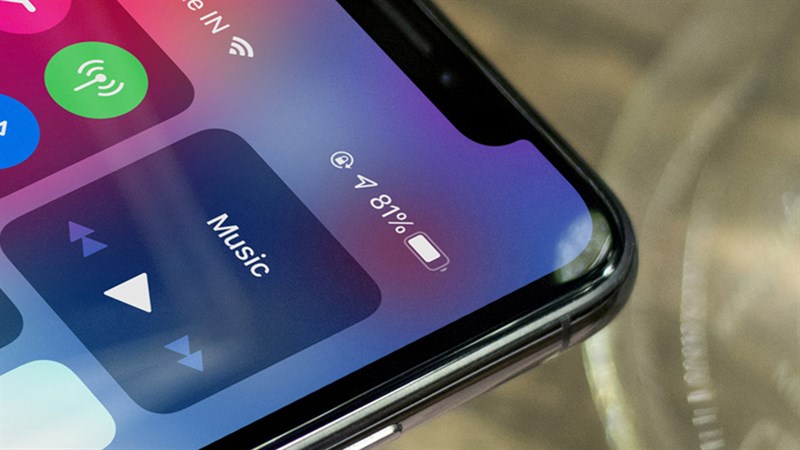
Bắt đầu từ các phiên bản iPhone tai thỏ, Apple đã không mặc định hiển thị phần trăm pin trên thanh trạng thái, việc này có thể sẽ gây phiền toán đối với người dùng. Tuy nhiên, bạn vẫn có thể bật hiển thị phần trăm pin để quản lý pin iPhone tốt hơn, bài viết sẽ hướng dẫn bật hiển thị phần trăm Pin iPhone trên iOS 15 giúp bạn theo dõi chính xác lượng pin còn lại.
1. Trên các phiên bản iPhone có nút Home vật lý
Trên các iPhone có nút vật lý, bạn có thể xem phần trăm pin trên thanh trạng thái bằng cách: Vào Cài đặt > Pin > bật tùy chọn Phần trăm pin. Lưu ý khi sử dụng chế độ nguồn điện thấp, thanh trạng thái sẽ luôn hiển thị phần trăm pin.
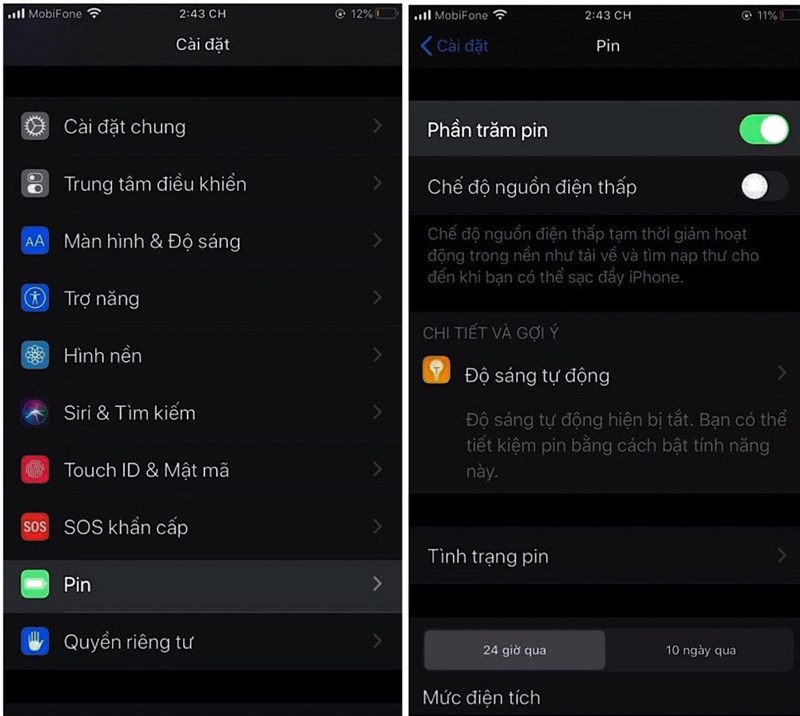
Trên iOS 14
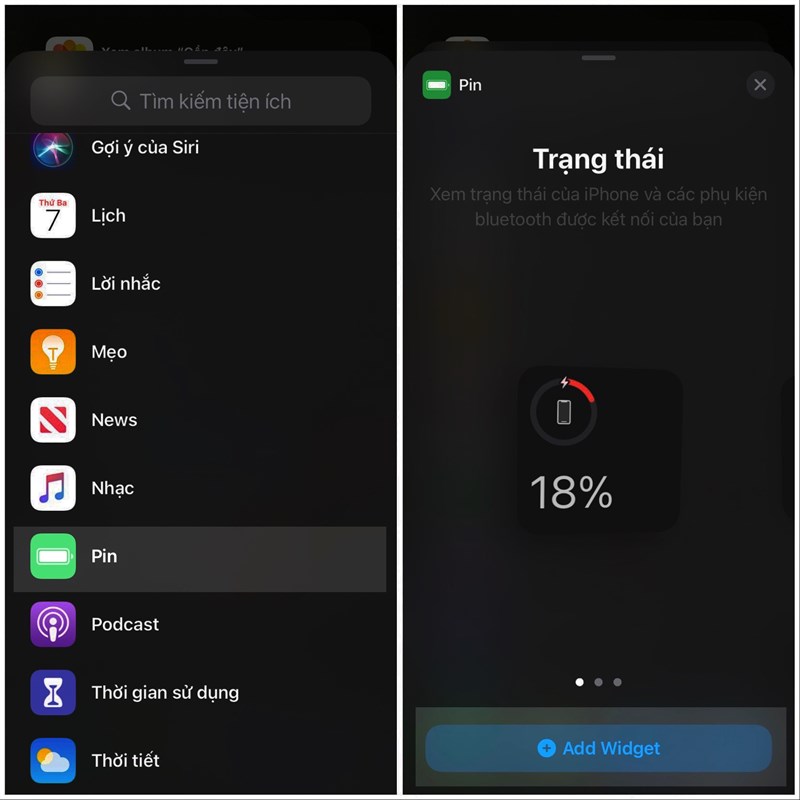
Nếu điện thoại của bạn đã cài iOS 14 thì có một cách dễ dàng hơn là dùng widget. Nhấn giữ vào một chỗ trống bất kỳ trên màn hình chính. Chọn biểu tượng dấu cộng trên góc phải, tìm đến mục Battery, lựa chọn kích thước widget tương ứng rồi nhấn Add Widget đưa tiện ích ra ngoài màn hình.
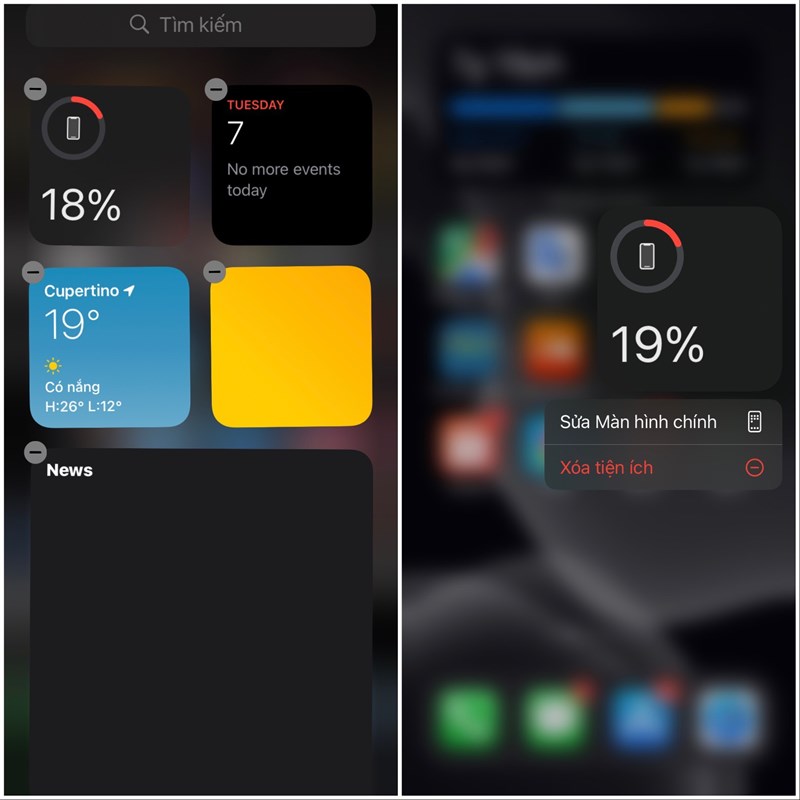
Hoặc bạn có thể hỏi trợ lý ảo Siri: “What’s my iPhone’s battery percentage”, Siri sẽ cho bạn biết phần trăm pin còn lại.
2. Trên các phiên bản iPhone không có nút Home vật lý
Đầu tiên, bạn hãy mở Control Center bằng cách vuốt từ góc phải màn hình xuống, lúc này người dùng sẽ thấy xuất hiện tỉ lệ phần trăm của viên pin.
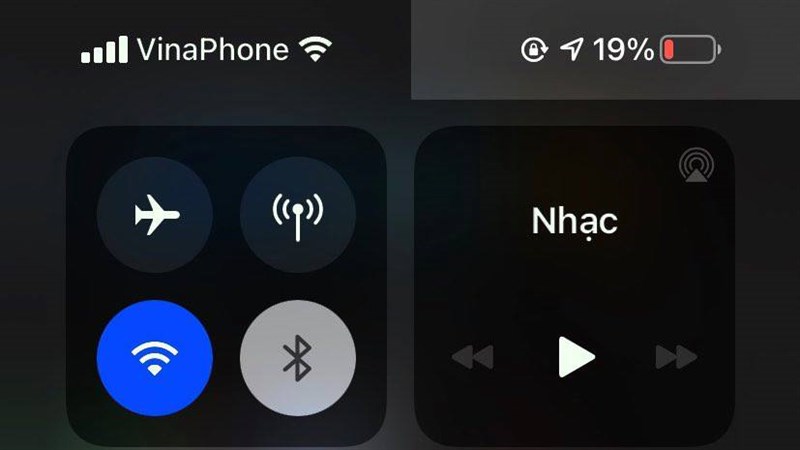
Người dùng có thể thêm Widget Battery (pin) vào màn hình chính bằng cách chuyển sang cửa sổ cuối cùng bên trái, kéo xuống dưới và chọn Edit (chỉnh sửa), tìm đến mục Battery (pin) và nhấn vào biểu tượng dấu (+).
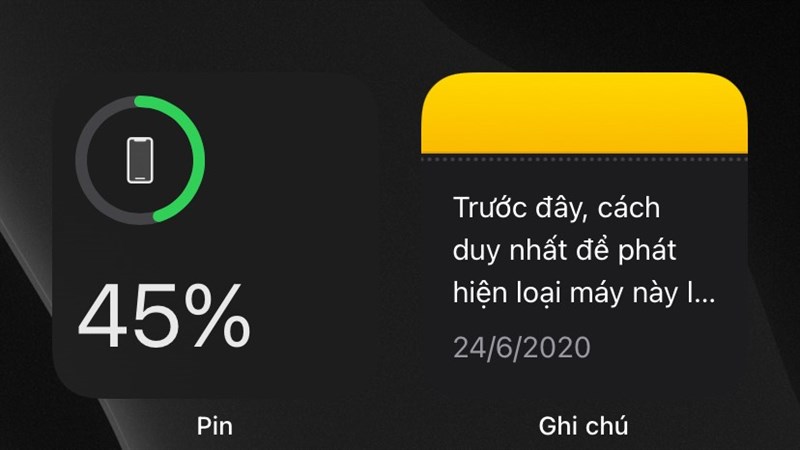
3. Hỏi Siri
Ngoài ra bạn có thể hỏi Siri và bạn sẽ có câu trả lời về phần trăm của pin nhé.
Câu lệnh hỏi "Hey Siri, How’s my battery"
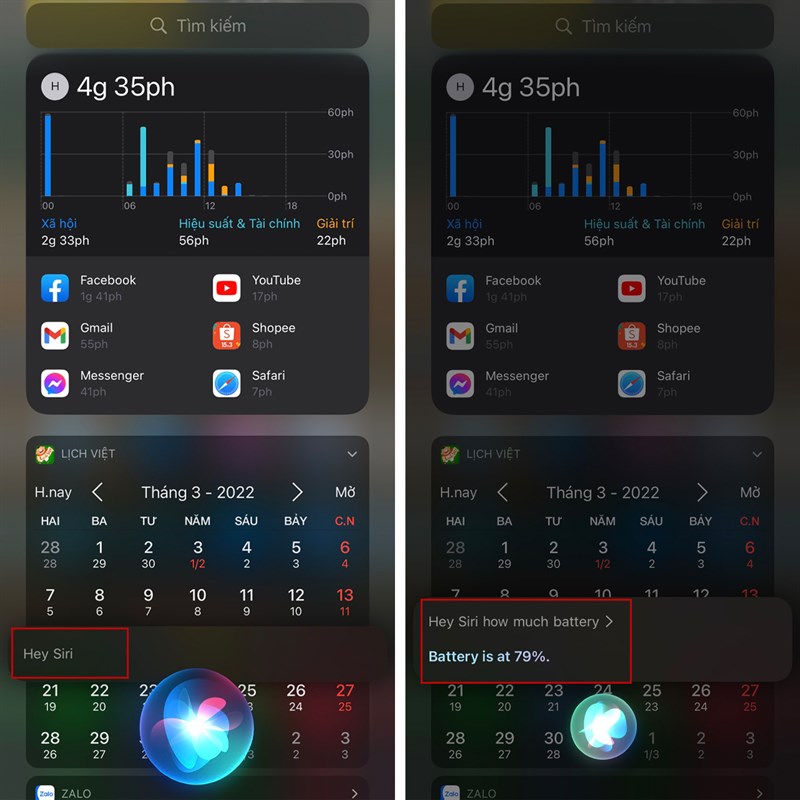
4. Cắm sạc cho iPhone
Bất kỳ khi nào chúng ta cắm sạc thì iPhone đều hiện phần trăm pin lên cho chúng ta nhé.
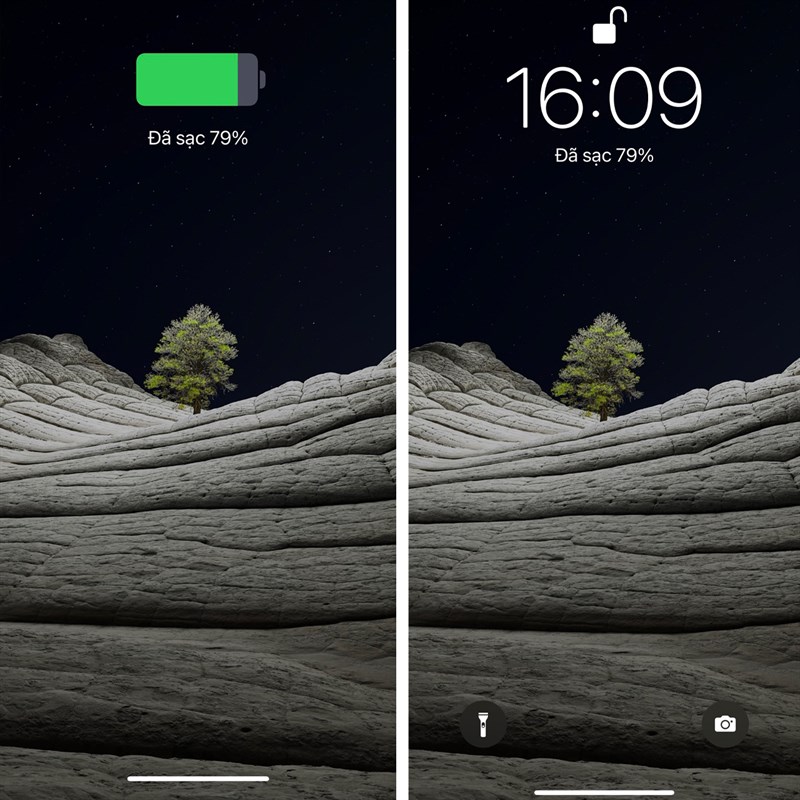
Rất cảm ơn các bạn đã đọc qua bài viết,nếu thấy hay cho mình một like và share ạ! Chúc các bạn thực hiện thành công và hẹn gặp lại các bạn trong những bài viết sắp tới. Ngoài ra, bạn có thể xem thêm hiển thị phần trăm pin trên iPhone 11 nữa nhé!
Xem ngay Siêu Phẩm 2022 iPhone 14 series với các Model: iPhone 14, iPhone 14 Pro, iPhone 14 Plus, iPhone 14 Pro Max mới nhất, nhiều ƯU ĐÃI và KHUYẾN MÃI hấp dẫn.
Bên cạnh 24h Công nghệ, độc giả có thể tham khảo thêm nhiều thông tin uy tín về Apple như khuyến mãi HOT, mẹo dùng iPhone, iPad… trên trang TekZone thuộc TopZone. Đặc biệt là các iFans thì khó lòng nào bỏ qua đấy nha, bấm vào nút cam bên dưới để truy cập nếu bạn quan tâm nhé!
TEKZONE - TRANG TIN APPLE UY TÍN
Xem thêm:
- 5 cách sử dụng ghi chú trên iPhone người dùng lâu năm chưa chắc biết
- 3 cách sử dụng iBooks trên iPhone cực hay, bạn không biết thì rất uổng
- Hướng dẫn cách tạo âm thanh khi cắm sạc iPhone cực hay bạn phải biết
- Cách hiển thị phần trăm pin trên iPhone, một tính năng mới siêu tiện
- Hướng dẫn cách cài màn hình khóa trong chế độ Focus trên iOS 16
- Cách thay đổi giao diện màn hình khóa iPhone không phải ai cũng biết
- 10 tính năng mới trên iOS 16 cực hay mà ai sử dụng cũng đều nên biết
- Cách tải hình nền iOS 16, iPadOS 16 và macOS Ventura mới vô cùng đẹp





















































































ĐĂNG NHẬP
Hãy đăng nhập để comment, theo dõi các hồ sơ cá nhân và sử dụng dịch vụ nâng cao khác trên trang Tin Công Nghệ của
Thế Giới Di Động
Tất cả thông tin người dùng được bảo mật theo quy định của pháp luật Việt Nam. Khi bạn đăng nhập, bạn đồng ý với Các điều khoản sử dụng và Thoả thuận về cung cấp và sử dụng Mạng Xã Hội.